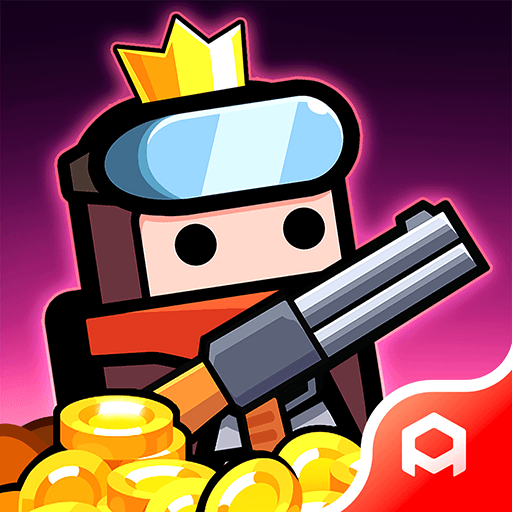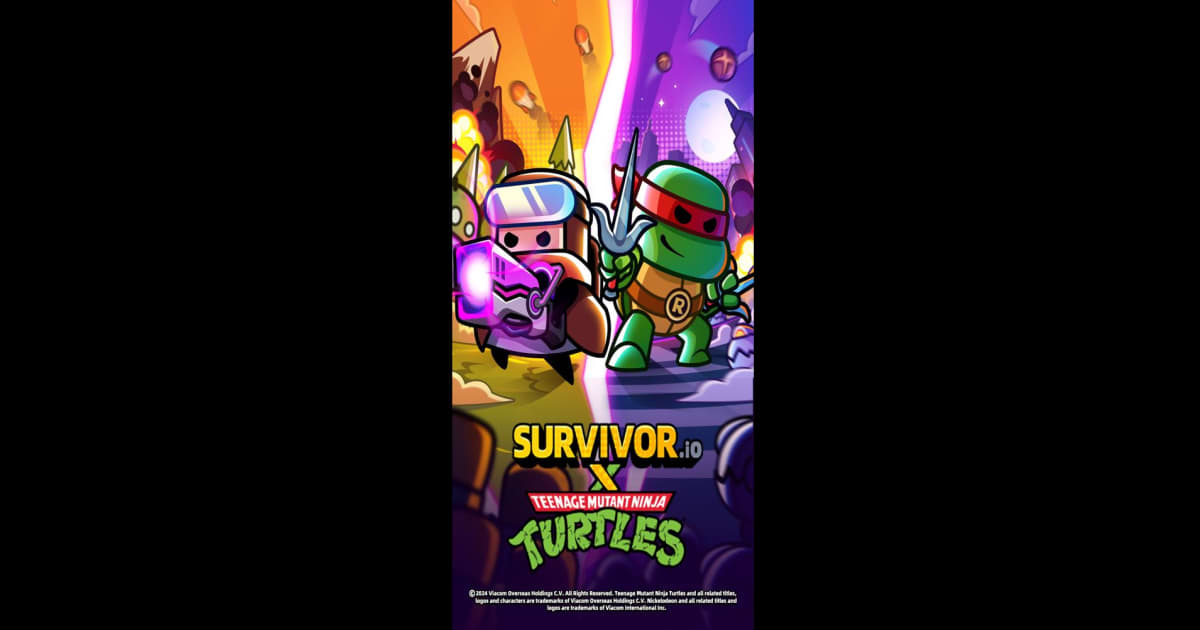Disfruta de la mejor jugabilidad en Survivor.io en PC con nuestras herramientas y características de BlueStacks

Survivor.io es muy similar a Vampire Survivors en premisa y concepto, aunque mezcla las cosas al agregar tus propios personajes, armas y equipos, y otros elementos únicos. El resultado es que, si bien la jugabilidad recuerda a Vampire Survivors, las construcciones potenciales y la progresión general se sienten bastante únicas en Survivor.io.
Tabla de contenido
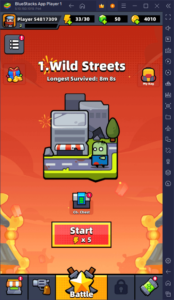
Si eres un veterano de Vampire Survivors, sabrás la importancia de tener un buen control y rendimiento en estos juegos. Afortunadamente, si juegas Survivor.io en PC con BlueStacks, no solo puedes jugar en tu monitor grande y con el mejor rendimiento, sino que también puedes encontrar una variedad de herramientas y funciones para mejorar tu experiencia de juego.
En este artículo, veremos algunas de las formas en que puede mejorar su rendimiento en Survivor.io para PC jugando en BlueStacks.
Disfruta de los mejores controles de teclado
Survivor.io tiene que ver con la precisión y la paciencia. Por supuesto; puede haber una horda de zombis y monstruos invadiéndo y amenazando con devorar su barra de HP (Puntos de Salud) en un instante, y aunque tu primera reacción podría ser huir en cualquier dirección, la mejor manera de sobrevivir es tomarte tu tiempo. y planear tus movimientos cuidadosamente
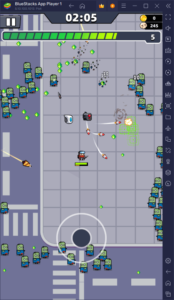
Sin embargo, incluso cuando encuentres una ruta que te permita navegar entre los muertos vivientes mientras evita recibir daños, aún necesita mucha precisión y cuidado para caminar balanceándose y zigzagueando entre los innumerables enemigos que encontrará durante sus carreras. Y aunque puedes jugar a Survivor.io en tu teléfono, el joystick virtual y los controles de esta plataforma pueden dejar mucho que desear cuando se trata de realizar movimientos precisos. Afortunadamente, si juega Survivor.io en la PC con BlueStacks, puedes obtener acceso a la herramienta Keymapping, que te permitirá crear tu propio esquema de control usando su mouse y teclado.
Para acceder a la herramienta de asignación de teclas, solo necesita presionar Ctrl + Shift + A mientras está en el juego, lo que abrirá la pantalla del Editor avanzado. En esta pantalla, puedes ver tus controles actuales, modificarlos, eliminarlos o agregar nuevos. En el caso de Survivor.io, realmente solo necesitas una buena función de d-pad, que ya está implementada de forma predeterminada, lo que te permite mover a tu personaje con las teclas WASD; siéntete libre de modificarlas a tu gusto.
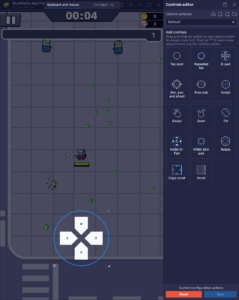
Una vez que haya terminado, podrás moverte entre los enemigos con facilidad usando tu teclado para caminar en lugar de depender de los controles virtuales torpes. Sin embargo, aunque tu teclado es mucho mejor que los controles virtuales, todavía está limitado a moverse en ocho direcciones. En este sentido, si quieres la mejor precisión, definitivamente querrás considerar lo siguiente…
Juega con soporte completo para gamepad
Si bien un teclado puede ser agradable, encontrarás la mejor precisión jugando con un gamepad. Afortunadamente, BlueStacks tiene soporte completo para gamepad para tus juegos móviles favoritos, incluido Survivor.io. En este sentido, podrás conectar fácilmente tu mando a tu emulador y disfrutar de una experiencia de juego mucho más cómoda e intuitiva que, en este caso en concreto, también te ayudará a moverte con aún más precisión.
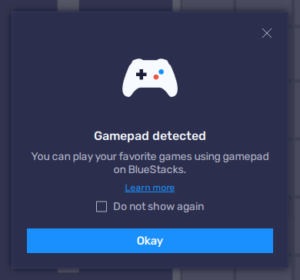
Configurar un controlador en BlueStacks es muy fácil: todo lo que tiene que hacer es conectar tu dispositivo a tu PC, ya sea a través de USB o por bluetooth, y el emulador debería reconocerlo instantáneamente, lo cual puede verificar en la ventana emergente que aparecerá. cuando conectas tu gamepad. Una vez conectado, puede abrir la pantalla del Editor avanzado una vez más presionando Ctrl + Shift + A, y luego haga clic en la pestaña “Gamepad” en la sección superior de la pantalla para cambiar y configurar los enlaces de su controlador.
Para Survivor.io, solo necesita configurar una función d-pad, que puede vincular a tu control haciendo clic en el ícono de ajustes al lado de la función. En este submenú, puede vincular el movimiento de su personaje al joystick izquierdo o derecho, o al d-pad del controlador. Una vez configurado, puedes comenzar a disfrutar de este juego usando tu gamepad.
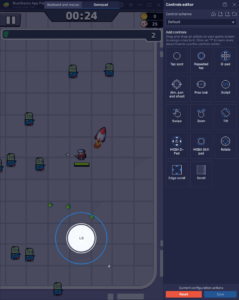
Ten en cuenta que, aunque puedes jugar una ronda completa de Survivor.io usando solo su joystick, aún necesitará navegar a través de algunos menús para poder saltar al juego en sí. En estos casos, si está jugando en su escritorio, simplemente puede usar su mouse para ingresar al escenario y luego volver a su gamepad para jugar.
Alternativamente, cuando juegas en tu gamepad, puedes presionar el botón “Inicio” para desbloquear el cursor del mouse y moverlo con el joystick izquierdo. Mientras este modo está activado, presionar el botón A/X simulará un clic del mouse en la ubicación de tu cursor. En este sentido, puede comenzar fácilmente una ronda del juego usando su controlador y luego presionar “Iniciar” una vez más para volver a los controles de joystick normales.
Garantice una velocidad de fotogramas fluida incluso en las rondas más caóticas
Al igual que con su juego, a Survivor.io le gusta mantener su estilo visual bastante simple. Sin embargo, con tantos enemigos en la pantalla en un momento dado, no es de extrañar que algunos de los dispositivos más débiles puedan tener dificultades para mantener una velocidad de fotogramas constante. Afortunadamente, esto no es un problema si juegas en una PC con BlueStacks, ya que nuestro emulador de aplicaciones para Android se ejecuta prácticamente en cualquier máquina y puede brindar el mejor rendimiento en todo momento.
Si bien deberías tener una buena experiencia desde el primer momento, es posible que deba realizar algunos ajustes en tu emulador, así como en el juego, para asegurarte de obtener el mejor rendimiento.

- En la configuración de BlueStacks, ve a la pestaña “Rendimiento”.
- Verifica que tu emulador esté usando al menos 4 GB de RAM, 4 núcleos de CPU y que el modo de rendimiento esté configurado en “Alto rendimiento”.
- Establezca el control deslizante de FPS debajo de al menos 60 FPS y termine haciendo clic en “Guardar cambios” en la parte inferior derecha.
- Inicia el juego y diríjete a la configuración del juego.
- Establece tus opciones gráficas tan altas como sea posible.
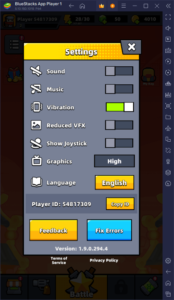
Esta configuración debería garantizar que mantenga una velocidad de fotogramas estable con los mejores gráficos. Sin embargo, si todavía tiene contratiempos, como si estuviera jugando en un sistema muy antiguo, recuerda que puedes reducir la configuración gráfica en el juego para ajustar su rendimiento.
BlueStacks puede brindarle la mejor experiencia de juego cuando juega Survivor.io en la PC. ¡No dudes en dejarnos tus comentarios, pensamientos y preguntas en la sección a continuación!